「固定スペース」の設定
「固定スペース」の設定画面をご案内いたします。
「固定スペース」は、メインエリアに文字・画像などを配置したい場合に使用します。
▼「固定スペース」部品

画面構成 (説明をご覧になりたいエリアをクリックしてください)
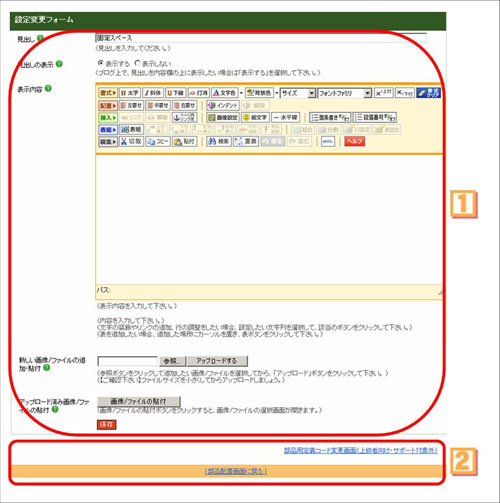
 編集エリア
編集エリア
見出しの表示設定や、内容の編集を行うときに、使用します。
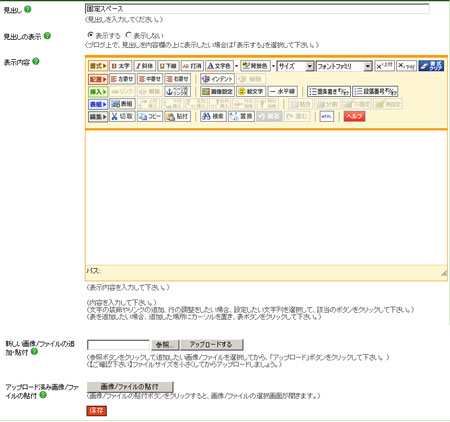
| 項目名・ボタン名 | 各項目・ボタン説明 |
|---|---|
| 見出し | この部品の見出し(タイトル)を入力します。ここで入力した見出しは、見出しの表示を「表示する」にした場合、サイト上で見出しとして表示されます。 また、編集画面の部品名として表示されます。 |
| 見出しの表示 | 見出し欄に入力した見出しを、サイト上で表示するかどうかを選択します。ブログ上で、見出しを内容欄の上に表示したい場合は「表示する」を選択して下さい。 |
| 表示内容 | 固定スペースの本文にあたる箇所です。 内容には、文字だけでなく画像を入れたり、リンクを設定したり、文字に装飾をすることができます。内容欄下の書式ボタンをご利用下さい。 |
| 新しい画像/ファイルの追加・貼付 | 新しい画像やファイルを配置したい場合に使用します。「参照」ボタンから画像やファイルを選択し、「アップロード」ボタンをクリックしてください。貼付する画像の詳細設定画面
が開き、貼付画像の配置などを設定することができます。
ファイル名は、必ず「半角英数字のみ」で付けて下さい。 |
| アップロード済み画像/ファイルの貼付 | すでにホームページにアップロードされている画像 やファイルを配置したい場合に使用します。「画像/ファイル貼付」ボタンをクリックすると、アップロード済み画像/ファイル一覧が表示されますので、貼付 したい画像の「貼付」ボタンをクリックしてください。 |
| 「保存」ボタン | クリックすると、この画面で設定した内容が保存されます。 |
 その他の設定エリア
その他の設定エリア
ページ下の「部品配置画面に戻る」をクリックすると、レイアウト変更画面に戻ります。
| 項目名・ボタン名 | 各項目・ボタン説明 |
|---|---|
| 部品用定義コード変更画面(上級者向け・サポート対象外) | 部品用定義コードを入力、設定することができます。通常は使用しません。 編集内容に関してはサポート対象外となります。ご注意ください。 |
| 部品配置画面に戻る | レイアウト変更画面に戻ります。 |